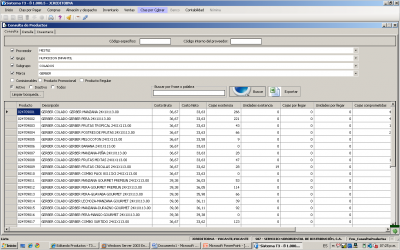Control de chequeras
De T3Wiki
(Diferencias entre revisiones)
(→Anulación) |
(→Anular cheques) |
||
| Línea 81: | Línea 81: | ||
*Haga doble clic en la chequera seleccionada, para editar. | *Haga doble clic en la chequera seleccionada, para editar. | ||
*Se abre la pantalla de mantenimiento de ''Detalles'', para editar la chequera. | *Se abre la pantalla de mantenimiento de ''Detalles'', para editar la chequera. | ||
| - | *Haga clic | + | *Seleccione el cheque. |
| - | *Se abre el mensaje de | + | *Haga clic con el botón derecho del ratón. |
| - | *Haga clic en el botón ''' | + | *Seleccione ''Anular cheque'' de la lista de opciones. |
| - | + | *Se abre el mensaje de precaución ''"¿Está seguro de anular el cheque seleccionado?"''. | |
| - | + | *Haga clic en el botón '''sí'''. | |
**Se abre la ventana de observación. | **Se abre la ventana de observación. | ||
| - | **Ingrese la observación correspondiente al motivo de anulación | + | **Ingrese la observación correspondiente al motivo de anulación del cheque. |
**Haga clic en el botón '''Ok'''. | **Haga clic en el botón '''Ok'''. | ||
*Se abre el mensaje de información ''"La operación ha sido realizada correctamente"''. | *Se abre el mensaje de información ''"La operación ha sido realizada correctamente"''. | ||
*Haga clic en el botón '''Aceptar'''. | *Haga clic en el botón '''Aceptar'''. | ||
| - | *La | + | *La cheque ha sido anulada. |
Revisión de 12:01 21 jul 2009
Contenido |
Carga
Proceso de cómo cargar una chequera en el sistema T3:
- Primero ingrese al sistema T3 como Gerente de administración.
- Seleccione la opción del menú principal Banco.
- Luego seleccione la opción del menú Chequeras.
- Se abre la ventana control de chequeras.
- Haga clic en el botón Nuevo.
- Se abre la pantalla de mantenimiento de Detalles, para ingresar los datos solicitados.
- Despliegue el cuadro de lista Banco.
- Seleccione el banco de la lista.
- Despliegue el cuadro de lista Cuenta bancaria.
- seleccione la cuenta bancaria de la lista.
- Despliegue el cuadro de lista Cheque desde.
- Ingrese la numración de cheques correspondiente al primer número de la chequera.
- Despliegue el cuadro de lista Cheque Hasta.
- Ingrese la numeración de cheques correspondiente al último número de la chequera.
- Ingrese su clave de usuario.
- Haga clic en el botón Aceptar.
- Se abre el cuadro de información "La chequera ha sido activada predeterminadamente para el banco seleccionado".
- Haga clic en el botón Aceptar.
- Se abre el mensaje de información "La operación ha sido realizada correctamente".
- Haga clic en el botón Aceptar.
Activar
Proceso de cómo Activar una chequera en el sistema T3:
- Primero ingrese al sistema T3 como Gerente de administración.
- Seleccione la opción del menú principal Banco.
- Luego seleccione la opción del menú Chequeras.
- Se abre la ventana control de chequeras.
- Seleccione la chequera.
- Haga doble clic en la chequera seleccionada, para editar.
- Se abre la pantalla de mantenimiento de Detalles, para editar la chequera.
- Seleccione la casilla de verificación Activar.
- Haga clic en la casilla Activar para seleccionar la chequera por la cual el sistema va a activar para imprimir la númeración de cheques.
- Se abre la ventana de precaución "Al activar la chequera se desactivará automáticamente la chequera activa del banco actual. ¿Está seguro de activar la chequera seleccionada?".
- Haga clic en el botón Sí
- Ingrese su clave de usuario.
- Haga clic en el botón Aceptar.
- Se abre el mensaje de información "La operación ha sido realizada correctamente".
- Haga clic en el botón Aceptar.
- La chequera ha sido activada.
Anulación
Anular chequeras
Proceso de cómo Anular una chequera en el sistema T3:
- Primero ingrese al sistema T3 como Gerente de administración.
- Seleccione la opción del menú principal Banco.
- Luego seleccione la opción del menú Chequeras.
- Se abre la ventana control de chequeras.
- Seleccione la chequera.
- Haga doble clic en la chequera seleccionada, para editar.
- Se abre la pantalla de mantenimiento de Detalles, para editar la chequera.
- Haga clic en el botón Anular.
- Se abre el mensaje de información "Está seguro de anular la chequera seleccionada".
- Haga clic en el botón Sí.
- Ingrese su clave de usuario.
- Haga clic en el botón Aceptar.
- Se abre la ventana de observación.
- Ingrese la observación correspondiente al motivo de anulación de la chequera.
- Haga clic en el botón Ok.
- Se abre el mensaje de información "La operación ha sido realizada correctamente".
- Haga clic en el botón Aceptar.
- La chequera ha sido anulada.
Anular cheques
Proceso de cómo Anular un cheque en el sistema T3:
- Primero ingrese al sistema T3 como Gerente de administración.
- Seleccione la opción del menú principal Banco.
- Luego seleccione la opción del menú Chequeras.
- Se abre la ventana control de chequeras.
- Seleccione la chequera.
- Haga doble clic en la chequera seleccionada, para editar.
- Se abre la pantalla de mantenimiento de Detalles, para editar la chequera.
- Seleccione el cheque.
- Haga clic con el botón derecho del ratón.
- Seleccione Anular cheque de la lista de opciones.
- Se abre el mensaje de precaución "¿Está seguro de anular el cheque seleccionado?".
- Haga clic en el botón sí.
- Se abre la ventana de observación.
- Ingrese la observación correspondiente al motivo de anulación del cheque.
- Haga clic en el botón Ok.
- Se abre el mensaje de información "La operación ha sido realizada correctamente".
- Haga clic en el botón Aceptar.
- La cheque ha sido anulada.